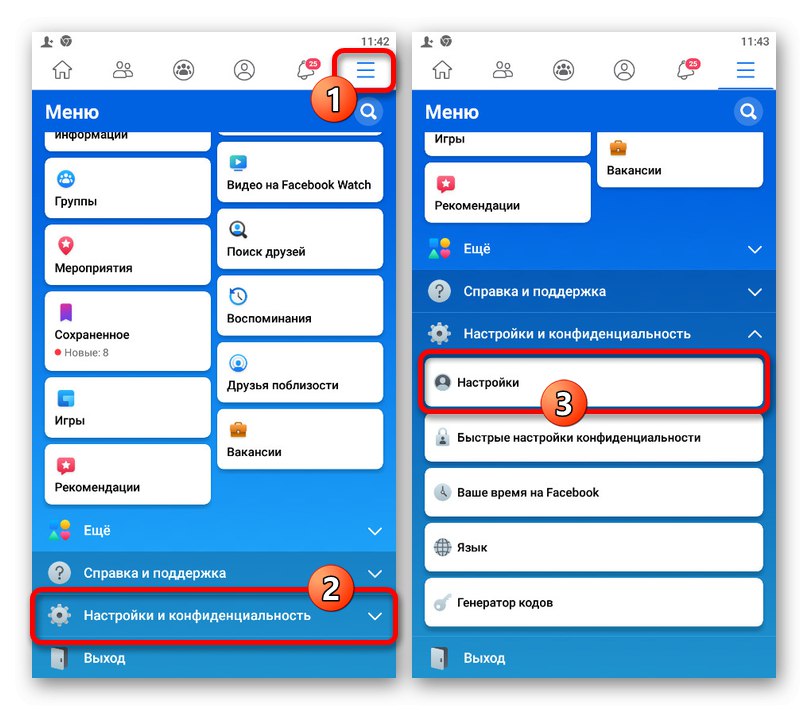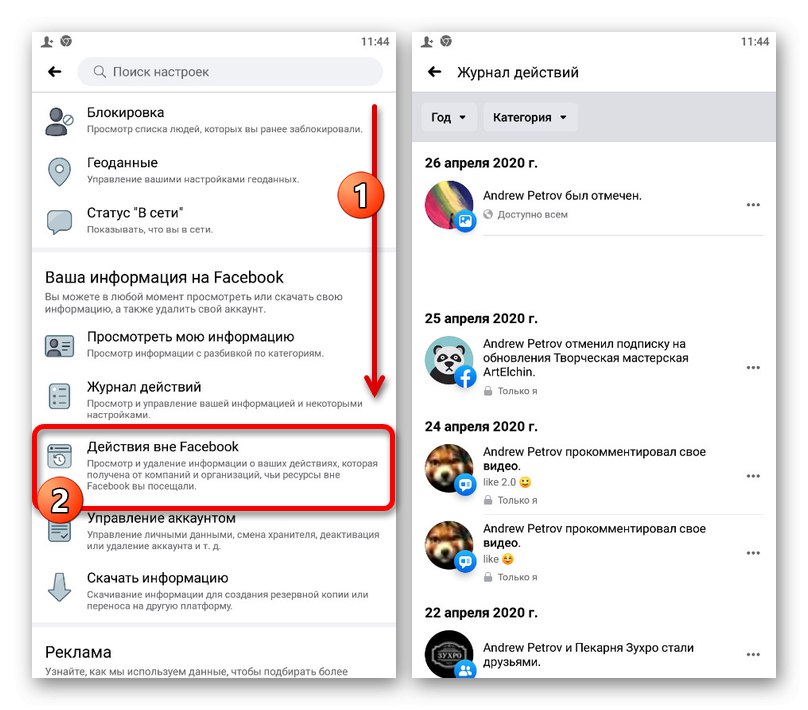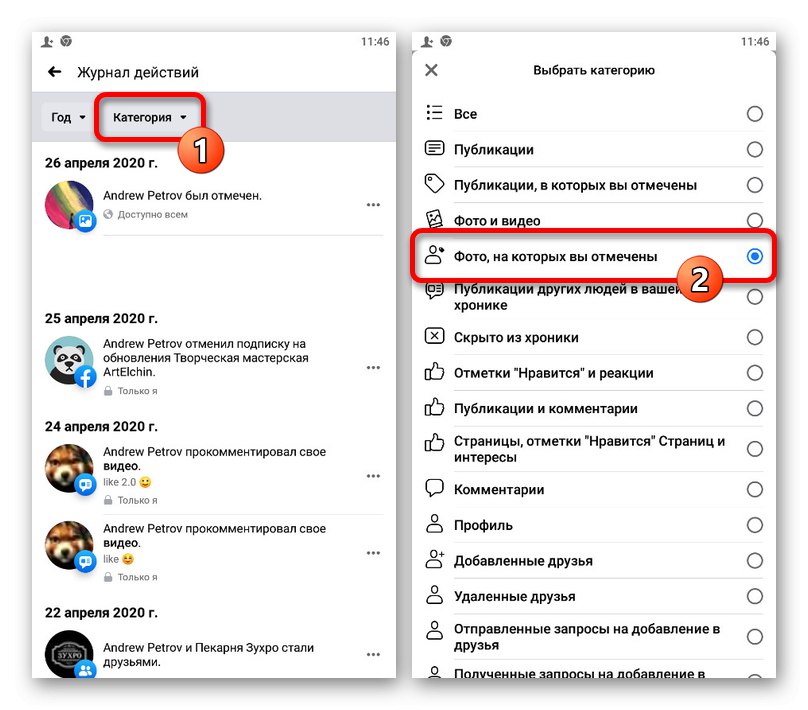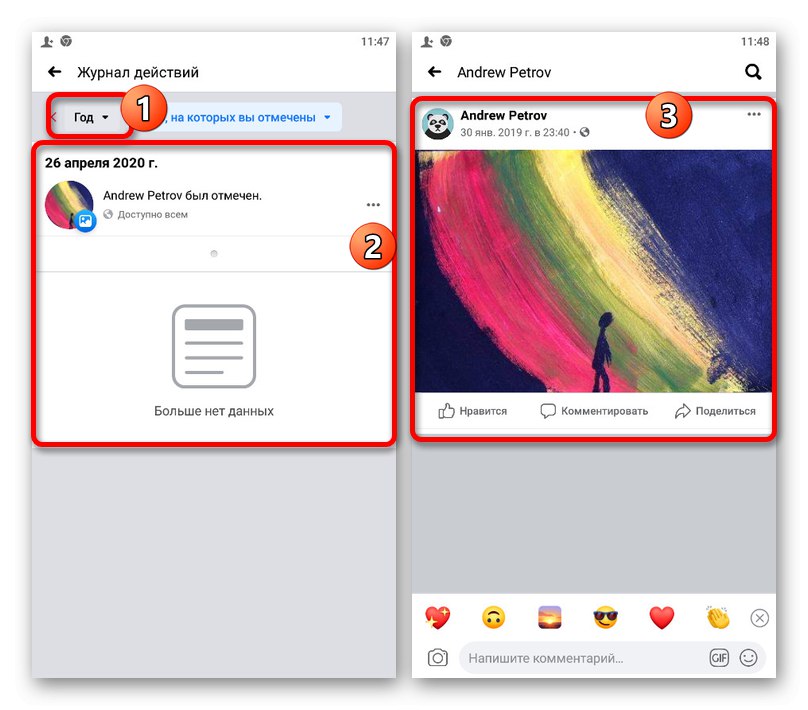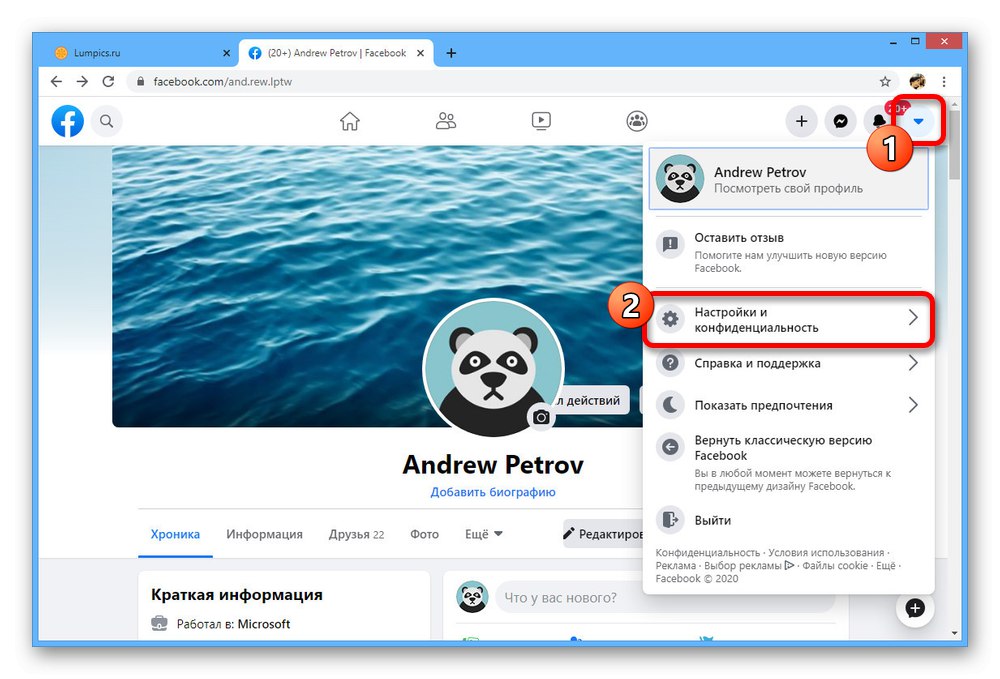الخيار 1: موقع الويب
على موقع Facebook ، توجد طريقتان لعرض صورة شخص ما ، مع وجود اختلافات كبيرة عن بعضهما البعض ولا ترتبط إلا في مواقف معينة.
الطريقة الأولى: صور الملف الشخصي
إذا كنت بحاجة لرؤية الصور مع شخص معين ، يمكنك القيام بذلك من خلال القسم "صورة" على الصفحة الشخصية للمستخدم. في الوقت نفسه ، ضع في اعتبارك أن القدرة على العرض قد تكون مقيدة من قبل مالك الملف الشخصي من خلال إعدادات الخصوصية ، سواء للزوار الخارجيين غير الأصدقاء ، أو للأبد مرة واحدة.
- افتح موقع التواصل الاجتماعي ، وانتقل إلى صفحة المستخدم المطلوب واستخدم العنصر "صورة" على اللوحة تحت الغطاء. من الأفضل اختيار الناس من "اصحاب".
- في الكتلة الرئيسية التي تحمل الاسم نفسه "صورة" التبديل إلى علامة التبويب "صورة مع رجل"، حيث سيُشار إلى اسم مالك الصفحة.
![قم بالتبديل إلى عرض صورة مع شخص على Facebook]()
لعرضه في وضع ملء الشاشة ، ما عليك سوى النقر على الصورة. هنا ، في العمود الأيمن ، سيتم الإشارة إلى اسم الشخص الذي تم وضع علامة عليه ، وإذا سمحت إعدادات الخصوصية ، فسيتم الإشارة إلى الأشخاص الآخرين الحاضرين مرة أخرى.
- ماعدا في قسم شخص آخر "صورة"، قد تكون علامة تبويب مماثلة موجودة في حسابك. الصور المعروضة هنا يتم نسخها تلقائيًا من صفحة المؤلف عند ظهور علامة عليها.
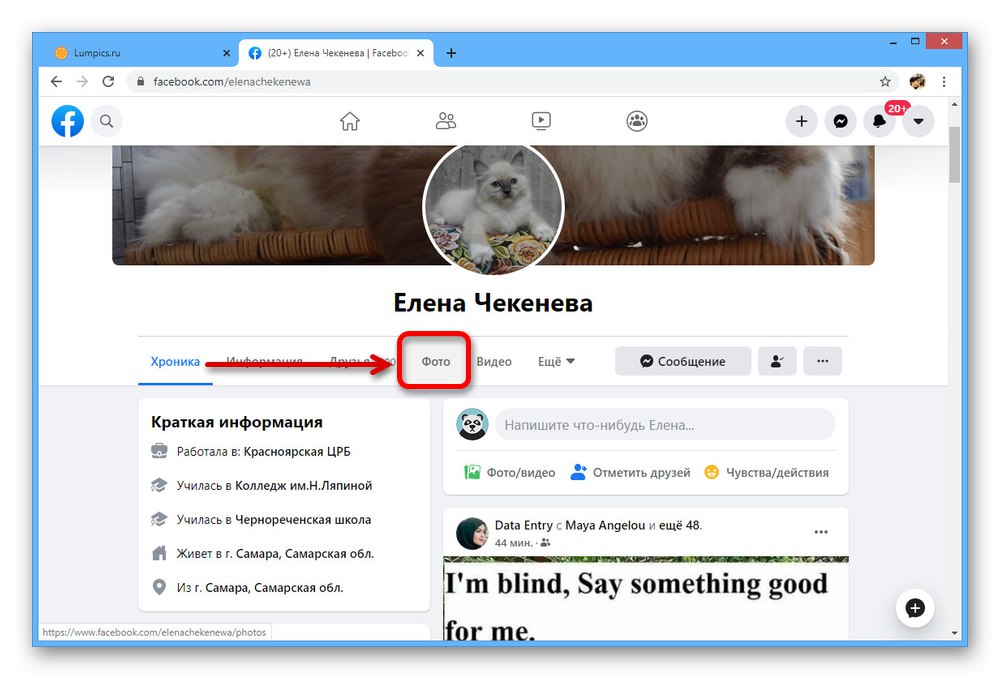
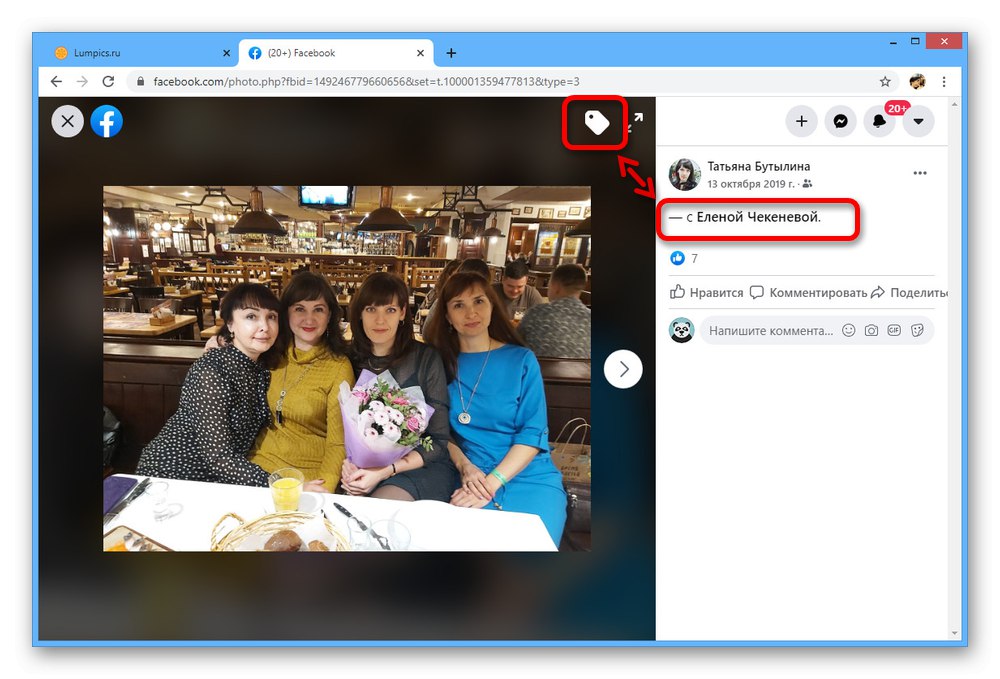
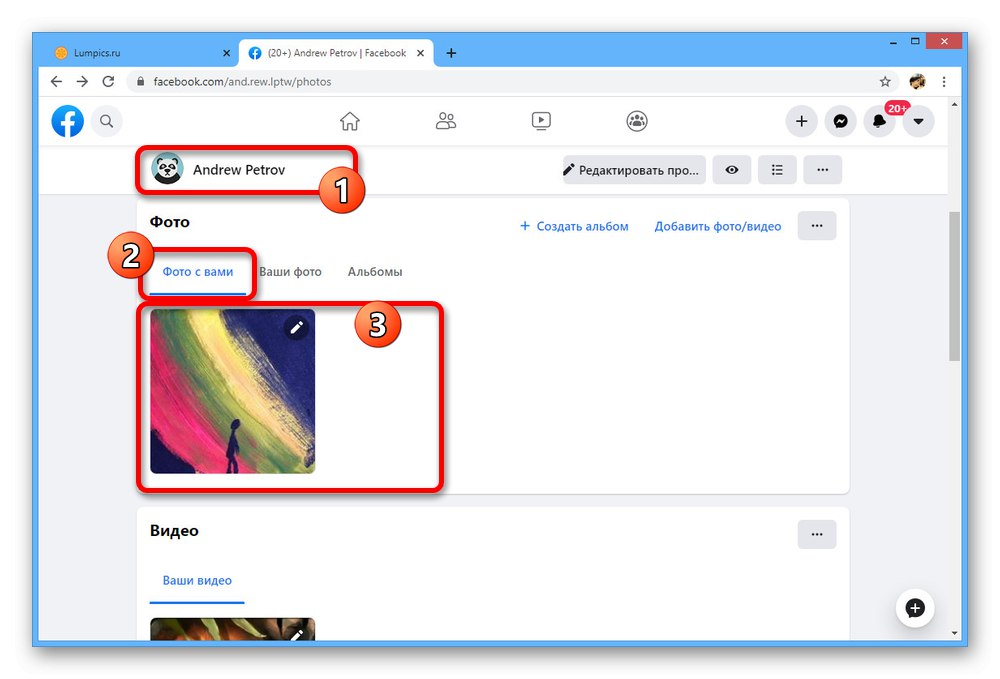
إذا لم يكن هناك علامة تبويب محددة "صورة مع رجل"على الأرجح ، تم إخفاء الصور في هذه الفئة بواسطة إعدادات الخصوصية أو أنها ببساطة غير متوفرة على Facebook.
الطريقة 2: سجل النشاط
نظرًا لأنك شخص تم وضع علامة عليه ، يجب استخدام طريقة عرض أخرى "سجل العمل"... سيكون هذا الأسلوب مناسبًا دائمًا بفضل الإرسال التلقائي للإخطارات حول توفر الصور مع رابط إلى حسابك.
- في الزاوية العلوية اليمنى من الموقع ، انقر فوق رمز السهم وقم بتوسيع العنصر "الإعدادات والخصوصية".
![انتقل إلى الإعدادات والخصوصية على Facebook]()
بعد ذلك مباشرة ، يجب عليك تحديد العنصر "سجل العمل".
- في الصفحة التالية في العمود الأيسر ، ابحث عن الرابط وانقر عليه "منقي".
- في نافذة منبثقة "منقي" في الفصل "التصنيفات" ابحث عن وضع علامة بجانب العنصر "الصور التي تم وضع علامة باسمك عليها"... بالإضافة إلى ذلك ، يمكنك إضافة الدقة عن طريق تغيير القيمة "عام".
- بعد الضغط على الزر "حفظ التغيير"، المقطع مع "سجل العمل" سيتم التحديث لتوفير قائمة بصور الملف الشخصي. لمشاهدته ، حدد الإدخال وانقر على المنطقة التي بها الصورة.
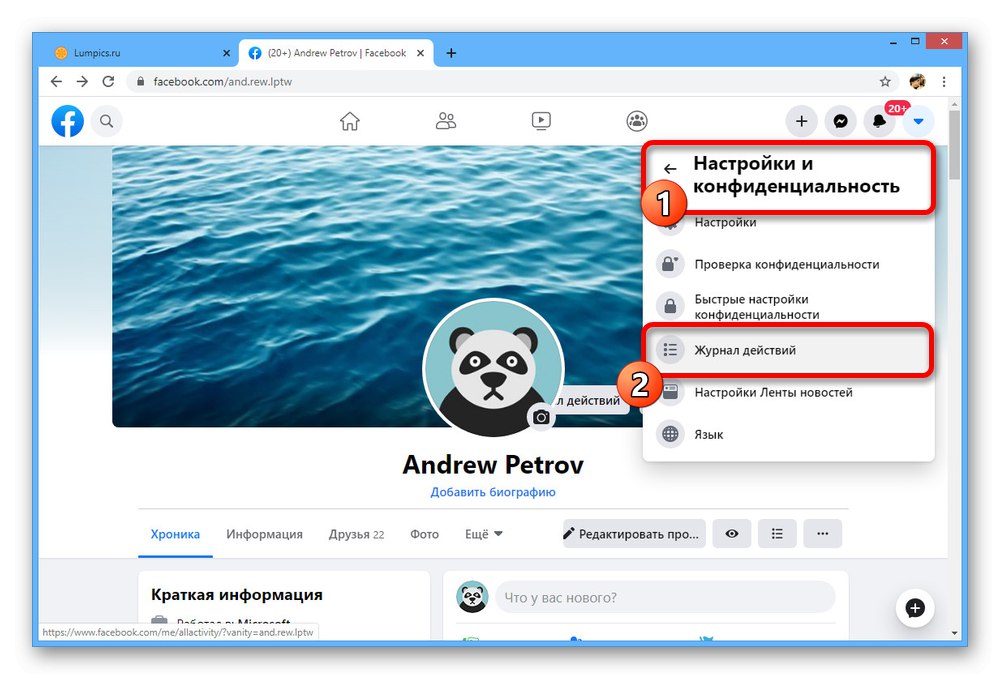

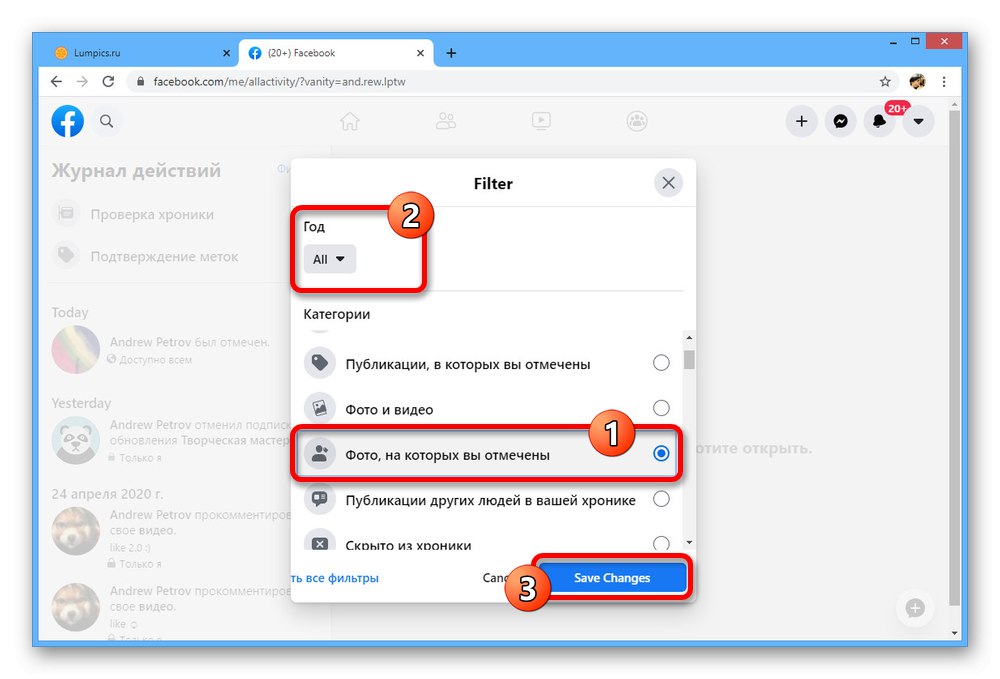
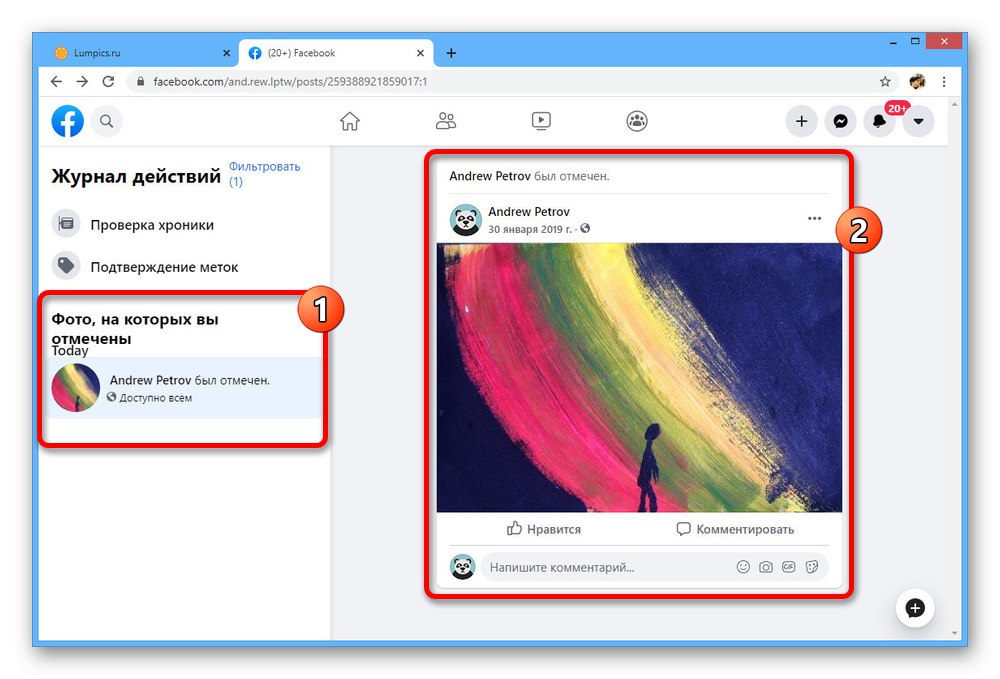
يمكن استخدام هذه الطريقة فقط لغرض البحث عن الصور وعرضها ولإزالة العلامات.
الخيار 2: تطبيق الهاتف المحمول
على غرار موقع الويب ، يتيح لك تطبيق Facebook للجوّال عرض صور الأشخاص بطريقتين. لا توجد اختلافات مهمة في هذه الحالة.
الطريقة الأولى: صور الملف الشخصي
لعرض الصور مع صاحب الحساب ، حتى لو كانت هذه صفحتك ، استخدم القسم العادي مع الصور.
- انتقل إلى الصفحة التي تهتم بها وعلى اللوحة الموجودة أسفل الاستبيان ، انقر فوق الزر "صورة"... إذا لم تقم بعد ذلك بالتبديل تلقائيًا إلى علامة التبويب "صورة مع رجل"، افعلها بنفسك.
- انقر فوق أي من الصور المصغرة المعروضة للدخول إلى عرض الصورة. في الجزء السفلي من الشاشة ، وكذلك من خلال النقر على أيقونة العلامة في الشريط العلوي ، سيتم الإشارة إلى أسماء الأشخاص الذين تم وضع علامة عليهم.
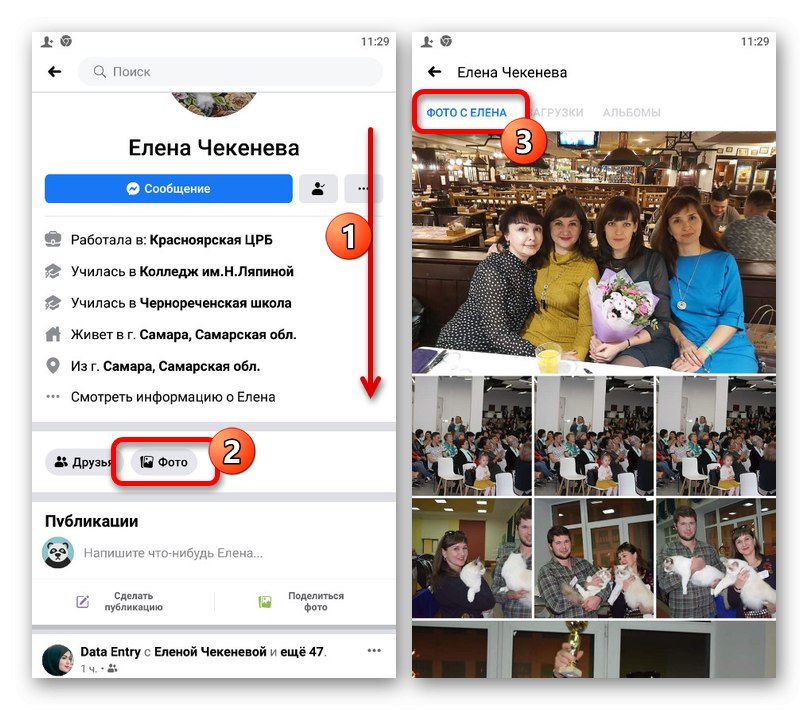
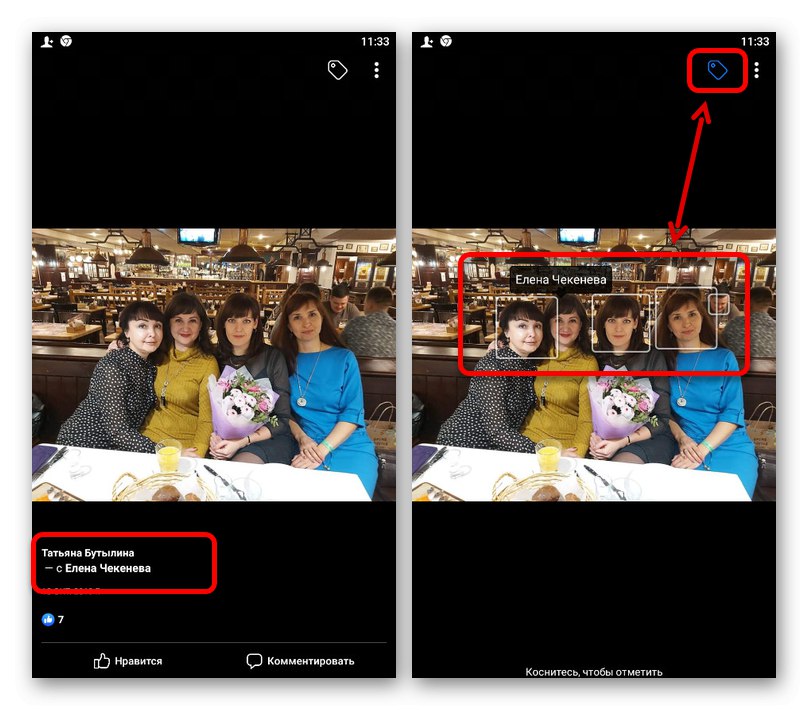
الطريقة 2: سجل النشاط
في تطبيق الهاتف "سجل العمل" تم نشرها في مكان مختلف قليلاً عن الموقع.
- افتح علامة التبويب بقائمة Facebook الرئيسية وقم بتوسيع القسم الفرعي في أسفل الشاشة "الإعدادات والخصوصية"... من خلال القائمة التي تظهر ، انتقل إلى الصفحة "إعدادات".
- قم بالتمرير لأسفل قائمة المعلمات إلى الكتلة "معلوماتك على Facebook" واضغط على الخط "سجل العمل".
- في اللوحة العلوية في القسم الذي يفتح ، انقر فوق "الفئة" وفي القائمة المتوفرة ، ضع علامة اختيار بجوار العنصر "الصور التي تم وضع علامة باسمك عليها"... يتم تطبيق المرشح تلقائيًا.
- قم بتغيير القيمة حسب الحاجة "عام" وانظر قائمة المنشورات الموجودة. لعرض الصورة ، فقط اضغط على الإدخال. نظرًا لوجود العديد من الصور في نفس المنشور ، فقد تحتاج إلى فتح كل صورة يدويًا على حدة.